Cómo habilitar o deshabilitar funciones en Windows 10
Actualizado 2023 de enero: Deje de recibir mensajes de error y ralentice su sistema con nuestra herramienta de optimización. Consíguelo ahora en - > este enlace
- Descargue e instale la herramienta de reparación aquí.
- Deja que escanee tu computadora.
- La herramienta entonces repara tu computadora.
Muchas de las funciones que se incluyen con Windows 10 se pueden activar o desactivar sin la ayuda de herramientas de terceros. Se pueden desactivar funciones como Internet Explorer, Windows PowerShell, Windows Media Player, XPS Viewer, Windows Sandbox y muchas otras funciones de las funciones de Windows en el Panel de control.
Lo mismo también se puede usar para habilitar funciones como Hyper-V y Telnet Client, que están deshabilitadas de forma predeterminada en Windows 10.
Aunque este método es útil para habilitar o deshabilitar muchas funciones, no se puede utilizar para eliminar aplicaciones nativas y funciones importantes como Cortana o el Explorador de archivos. Si desea seleccionar lo que desea instalar con Windows 10, use un programa como NTLite.
Con este método, puede activar o desactivar .Net Framework, Hyper-V, Internet Explorer, Windows Media Player, Microsoft Print to PDF, Windows PowerShell 2.0, Work Folders Client, Windows Fax and Scan, XPS Services, XPS Visor y varias otras funciones.
Notas importantes:
Ahora puede prevenir los problemas del PC utilizando esta herramienta, como la protección contra la pérdida de archivos y el malware. Además, es una excelente manera de optimizar su ordenador para obtener el máximo rendimiento. El programa corrige los errores más comunes que pueden ocurrir en los sistemas Windows con facilidad - no hay necesidad de horas de solución de problemas cuando se tiene la solución perfecta a su alcance:
- Paso 1: Descargar la herramienta de reparación y optimización de PC (Windows 11, 10, 8, 7, XP, Vista - Microsoft Gold Certified).
- Paso 2: Haga clic en "Start Scan" para encontrar los problemas del registro de Windows que podrían estar causando problemas en el PC.
- Paso 3: Haga clic en "Reparar todo" para solucionar todos los problemas.
Activar o desactivar funciones en Windows 10
En esta guía, veremos cómo activar o desactivar una función en Windows 10.
Paso 1: abra el Panel de control clásico. Para hacerlo, escriba Panel de control en el menú Inicio o en el cuadro de búsqueda de la barra de tareas y luego presione la tecla Entrar.

Paso 2: en Programas, haga clic en Desinstalar un programa para abrir la ventana Programas y características.
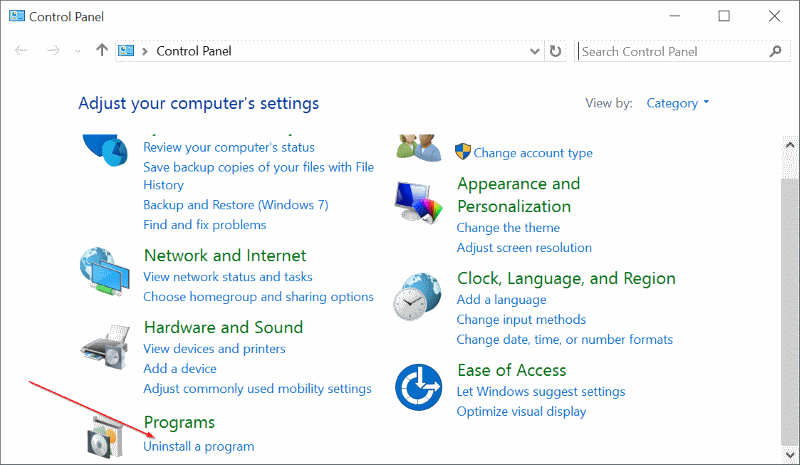
Sugerencia: puede iniciar programas y funciones rápidamente escribiendo Appwiz.cpl en el cuadro de comando Ejecutar.
Paso 3: en el panel izquierdo, haga clic en el enlace Activar o desactivar las funciones de Windows . Esta acción abrirá el cuadro de diálogo Características de Windows.
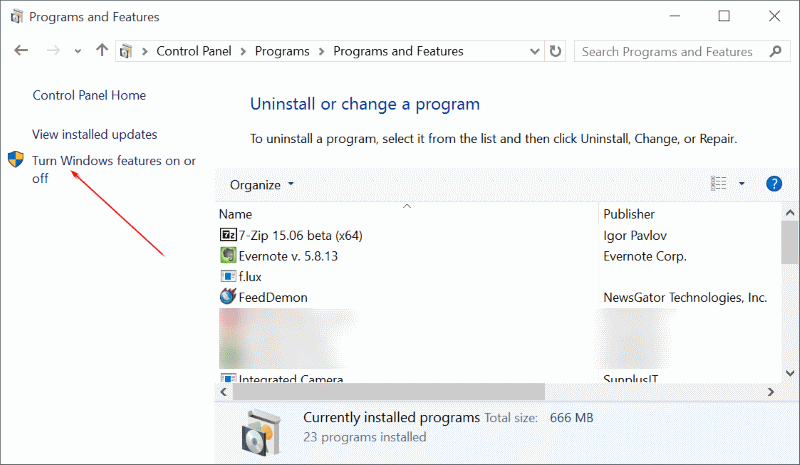
Paso 4: puede ver una marca de verificación junto a las funciones que se han habilitado. Entonces, para desactivar una función, simplemente anule la selección de la casilla de verificación.
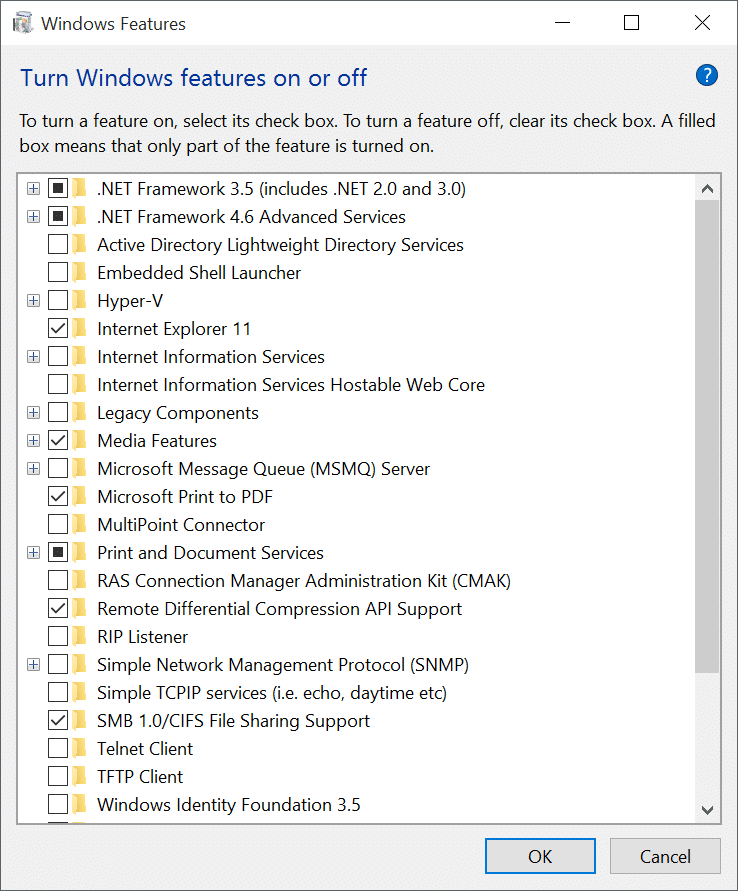
Seleccione o anule la selección de las funciones que desea activar o desactivar y luego haga clic en el botón Aceptar. Cuando vea el cuadro de diálogo de confirmación, haga clic en el botón Sí. Si se le solicita, reinicie su computadora.
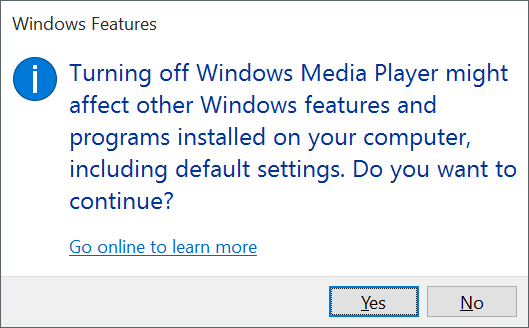
¡Eso es todo!

